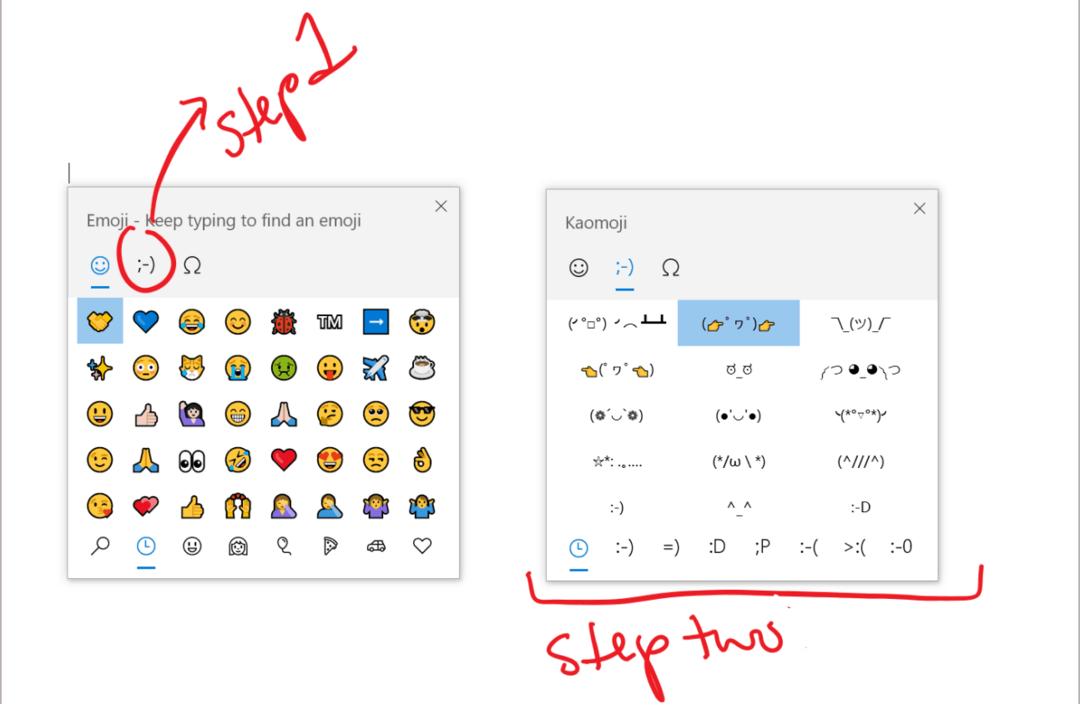Sidst opdateret den
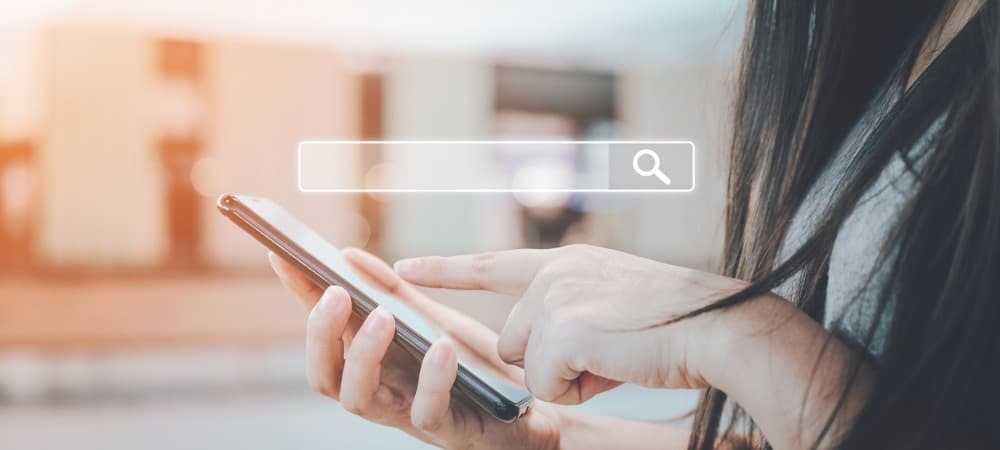
Hvis du har opgraderet til iOS 16, kan du blive irriteret over søgeknappen. Så her er, hvordan du fjerner søgeknappen på iPhone-startskærmen.
Enheder, der kører iOS 16 eller nyere, kan finde en irriterende funktion, der er svær at håndtere – søre-knap.
Søgeknappen er nær bunden af startskærmen (lige nord for docken). Knappens formål er at give en nem måde at søge efter tekster, filer, indstillinger, websteder, fotos og apps. Det gør det nemmere at finde elementer på din iPhone.
Det er dog også nemt ved et uheld at trykke på det, mens du navigerer på din startskærm. Hvis du vil stoppe med at se dette ikon, viser vi dig, hvordan du fjerner søgeknappen på iPhone-startskærmen ved at bruge nedenstående trin.
Find søgeknappen på iOS 16 og nyere
Hvis du kører iOS 16 eller nyere på din iPhone, vil du se søgeknappen vises lige over docken på din startskærm.
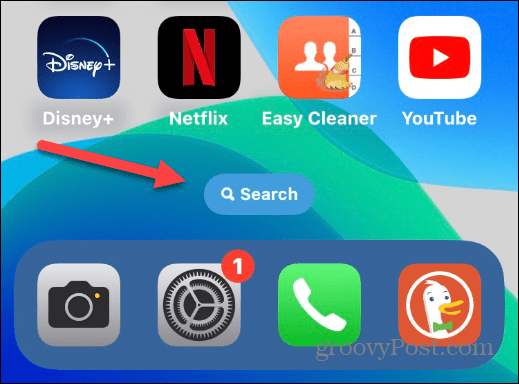
Når du trykker på knappen, kan du begynde at søge efter en app, fil eller andre elementer, du muligvis har brug for, og starte den.
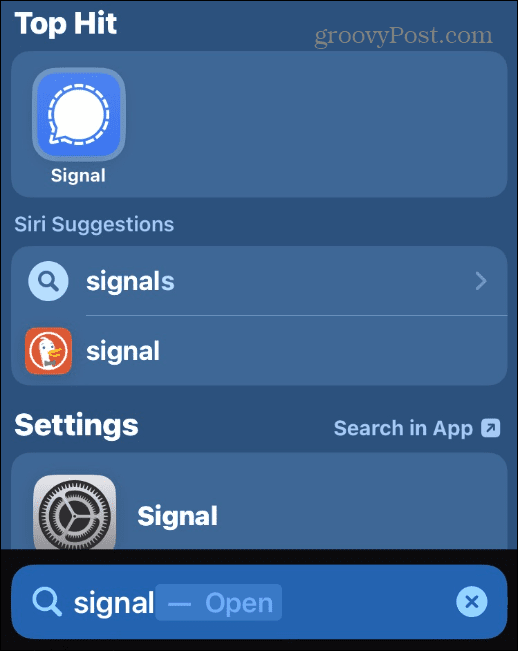
Sådan fjerner du søgeknappen på en iPhone-startskærm
At slippe af med søgeknappen på din iPhone-startskærm er ligetil ved at bruge trinene nedenfor.
Sådan fjerner du søgeknappen fra iPhone-startskærmen:
- Tryk på Indstillinger ikonet for at starte appen Indstillinger på din iPhone.

- Når Indstillinger menuen starter, tryk på Startskærmen mulighed.
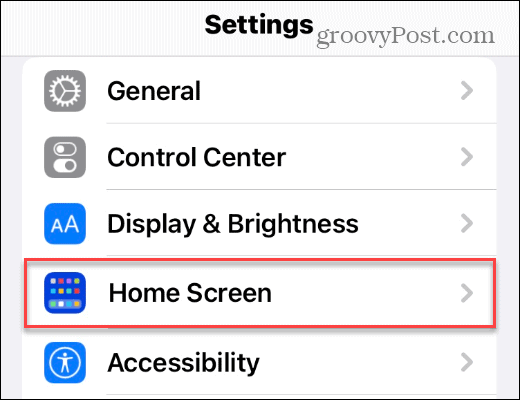
- Under Søg afsnit i Startskærmen menu, skifte Vis på startskærmen til Af position.
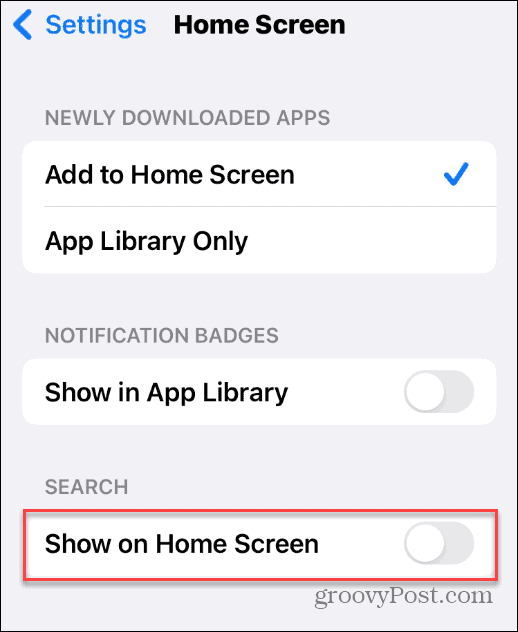
- Når du vender tilbage til din startskærm på din iPhone, vil den Søg knappen bør ikke længere vises i vejen for din navigation.
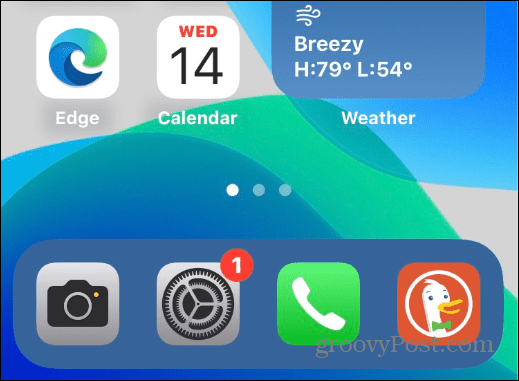
Du kan stadig søge på din iPhone uden søgeknappen. For at gøre dette skal du stryge ned fra midten af skærmen, og søgefunktionen kommer op, ligesom den gør på tidligere versioner af iOS.
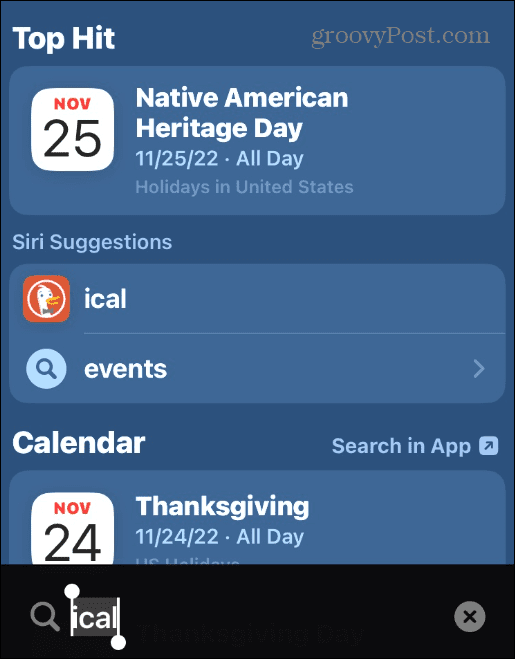
Fjerner søgning fra iPhones startskærm
Hvis knappen Søg vises på dine hjemmeskærme, og det irriterer dig, er den gode nyhed, at det kun tager et par tryk at slippe af med den. Hvis du vil aktivere det igen, skal du gå tilbage til Indstillinger > Startskærm og slå til Vis på startskærmen mulighed igen.
Der er masser af metoder til at tilpasse din iPhone, så den passer til dine egne behov. Det kan du for eksempel gerne lås dit fotoalbum på din iPhone for at stoppe nysgerrige øjne fra at se dine snaps. Det vil du måske også køre en app-privatlivsrapport for at kontrollere de data, der registreres af dine foretrukne iPhone-apps.
Har du et nyt par AirPods, og du kæmper med noget af dets funktionalitet? Du vil måske lære at gøre det slå støjreduktion til på AirPods Næste.
Sådan finder du din Windows 11-produktnøgle
Hvis du har brug for at overføre din Windows 11-produktnøgle eller bare har brug for den til at udføre en ren installation af operativsystemet,...
Sådan rydder du Google Chrome-cache, cookies og browserhistorik
Chrome gør et fremragende stykke arbejde med at gemme din browserhistorik, cache og cookies for at optimere din browsers ydeevne online. Sådan gør hun...
Prismatchning i butikken: Sådan får du onlinepriser, mens du handler i butikken
At købe i butikken betyder ikke, at du skal betale højere priser. Takket være prismatchningsgarantier kan du få onlinerabatter, mens du handler i...